Añadir un equipo de obra a una hoja de horas (iOS)
Objetivo
Añadir equipo de obra a una hoja de horas existente usando la aplicación Procore en un dispositivo móvil iOS.
Contexto
La herramienta Hojas de horas de Procore está integrada con la herramienta Equipos de obra, que permite aprovechar grupos de trabajadores existentes organizados en "equipos de obra" al crear una hoja de horas. Esto permite una creación de hojas de horas más rápida y precisa.
Temas a considerar
- Permisos de usuario necesarios:
- Permisos de nivel "Estándar" o "Administrador" en la herramienta Hojas de horas del proyecto.
Y - Permisos de nivel "Solo lectura" o superior en la herramienta Equipos de obra.
- Permisos de nivel "Estándar" o "Administrador" en la herramienta Hojas de horas del proyecto.
- Información adicional:
Requisitos
Pasos
- Vaya a la herramienta Hojas de horas usando la aplicación Procore en un dispositivo móvil iOS.
- Pulse la fecha para la que desee crear una hoja de horas.
- Pulse el botón
 icono
icono - Pulse Crear nueva hoja de horas.
- En la pestaña Equipos de obra , pulse el nombre del equipo de obra que desee añadir a la hoja de horas.
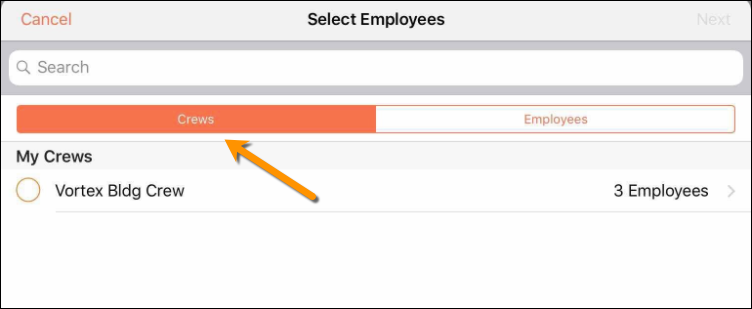
- Pulse Siguiente.
- Pulse Añadir línea junto al nombre de cada miembro del equipo de obra para introducir la información que desee en la hoja de horas, o pulse Introducción masiva y seleccione para introducir la información de hoja de horas para algunos o todos los miembros del equipo de obra.
- Introduzca la información de la hoja de horas.
- Pulse Aplicar.
- Pulse Enviar.

